3DMax塑料材质如何设置?
溜溜自学 室内设计 2020-12-17 浏览:3623
3Dmax如何设置塑料材质呢?这个问题估计很多新手朋友对此都是一头雾水,不过不要紧,下面就由溜溜自学网分享给大家3Dmax设置塑料材质的详细操作步骤,希望能帮助到有需要的人。
想要更深入的了解“3DMax”可以点击免费试听溜溜自学网课程>>
工具/软件
电脑型号:联想(Lenovo)天逸510S; 系统版本:联想(Lenovo)天逸510S; 软件版本:3DMax2012
方法/步骤
第1步
打开3Dmax2012软件,点击【创建】-【几何体】-【扩展基本体】-【胶囊】,通过胶囊等建模工具绘制出一个玩具猴模型(如图所示);
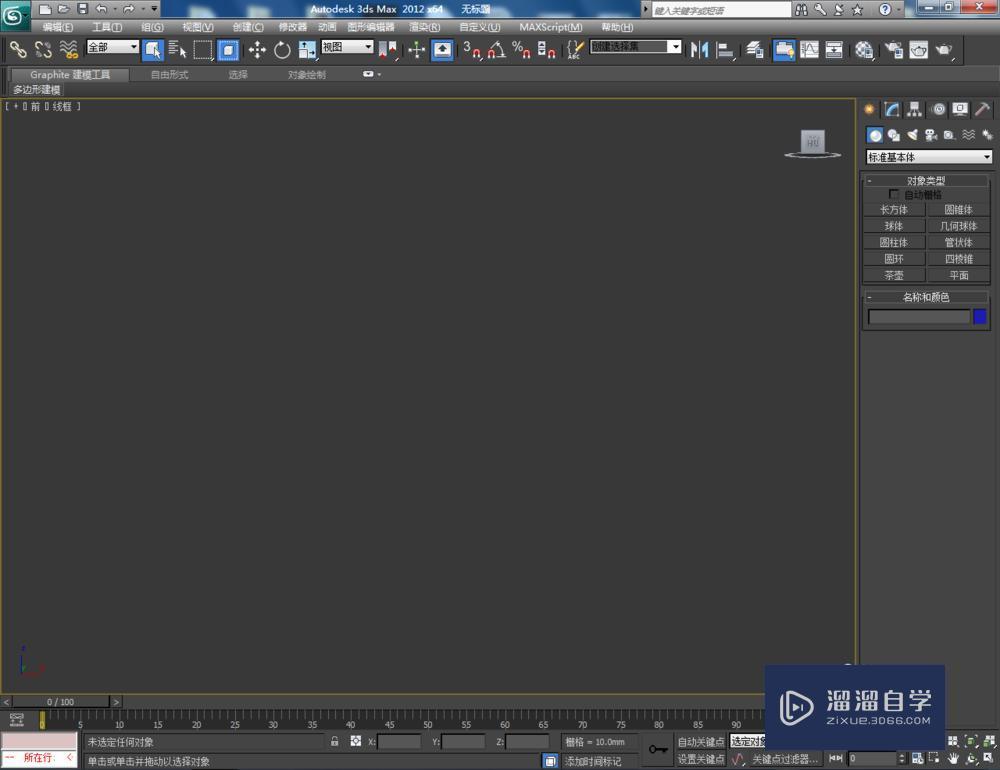
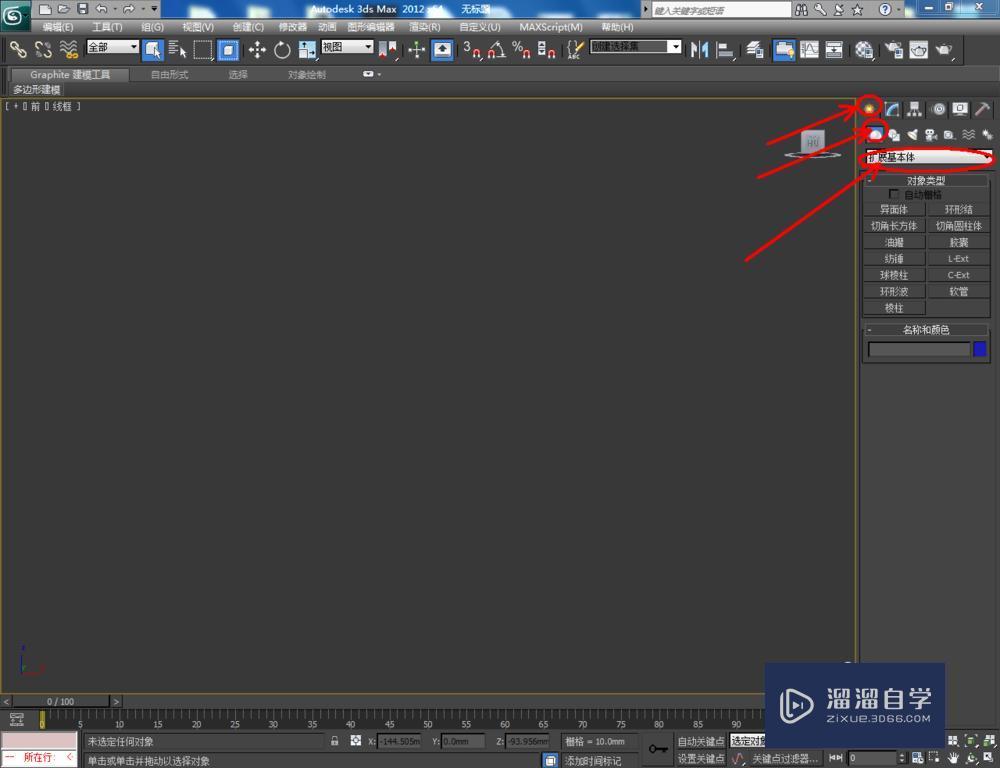
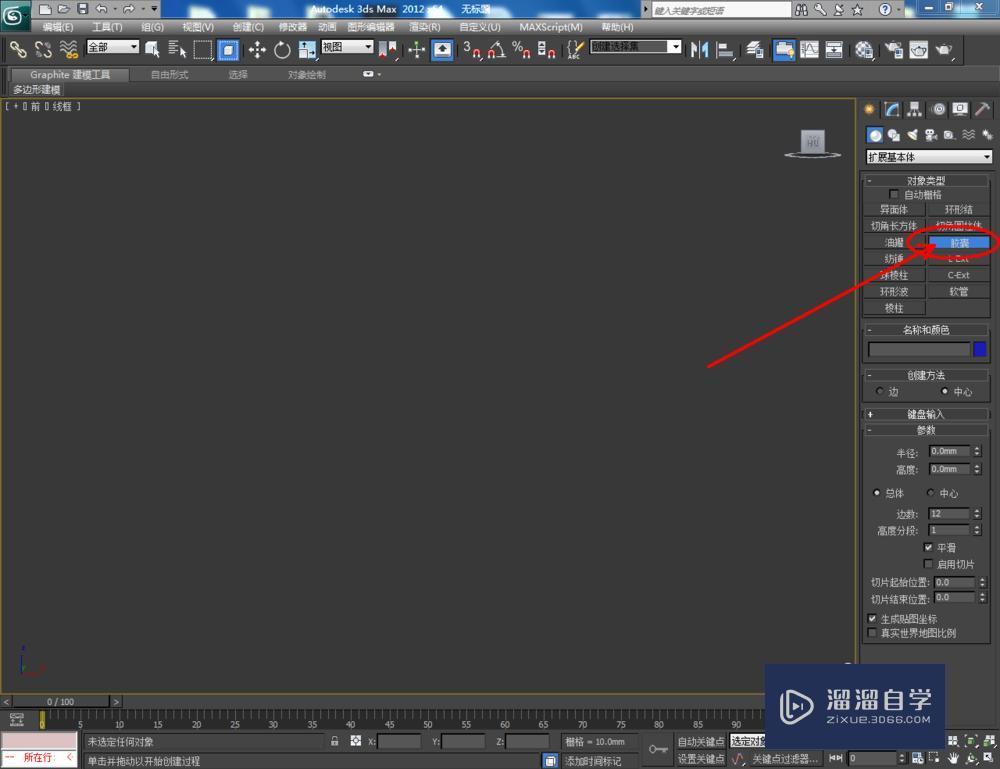


第2步
点击【渲染】-【渲染设置】,弹出渲染设置框。点击【指定渲染器】-产品级【…】-【Vary-Adv2.10.01】调出vary渲染器(如图所示);
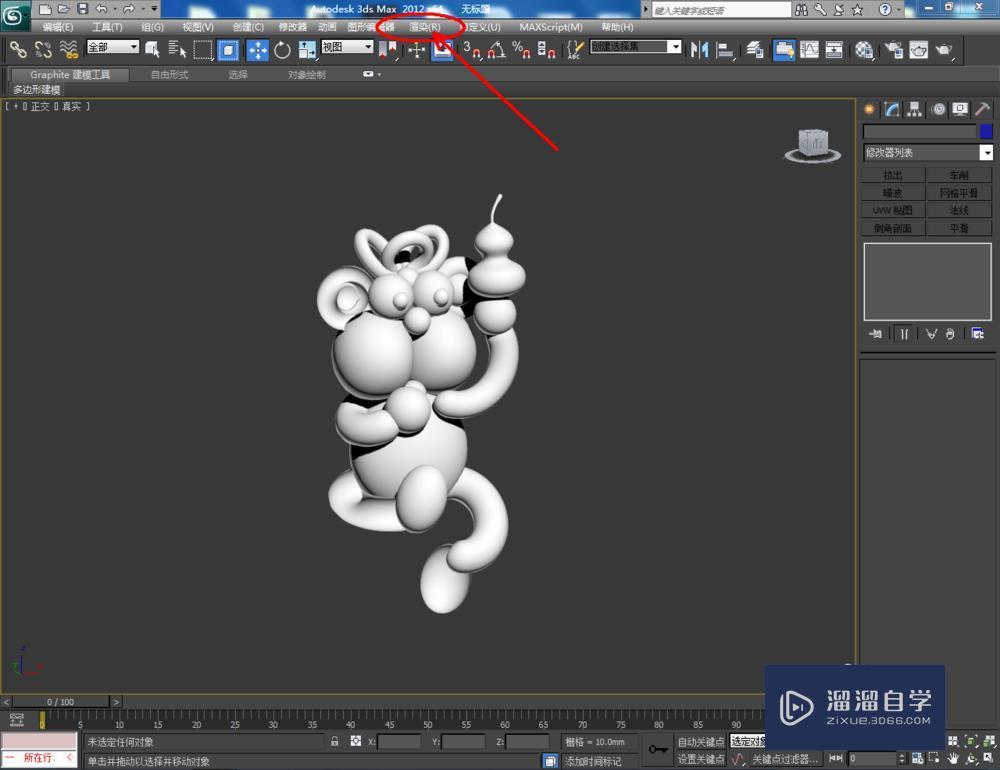
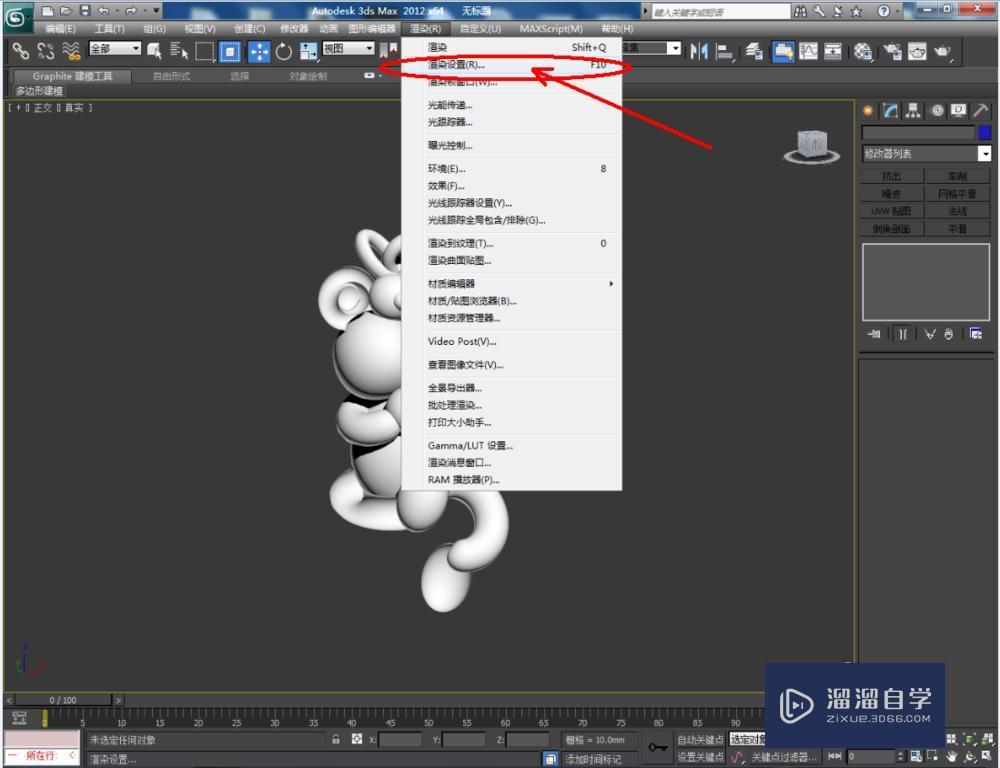
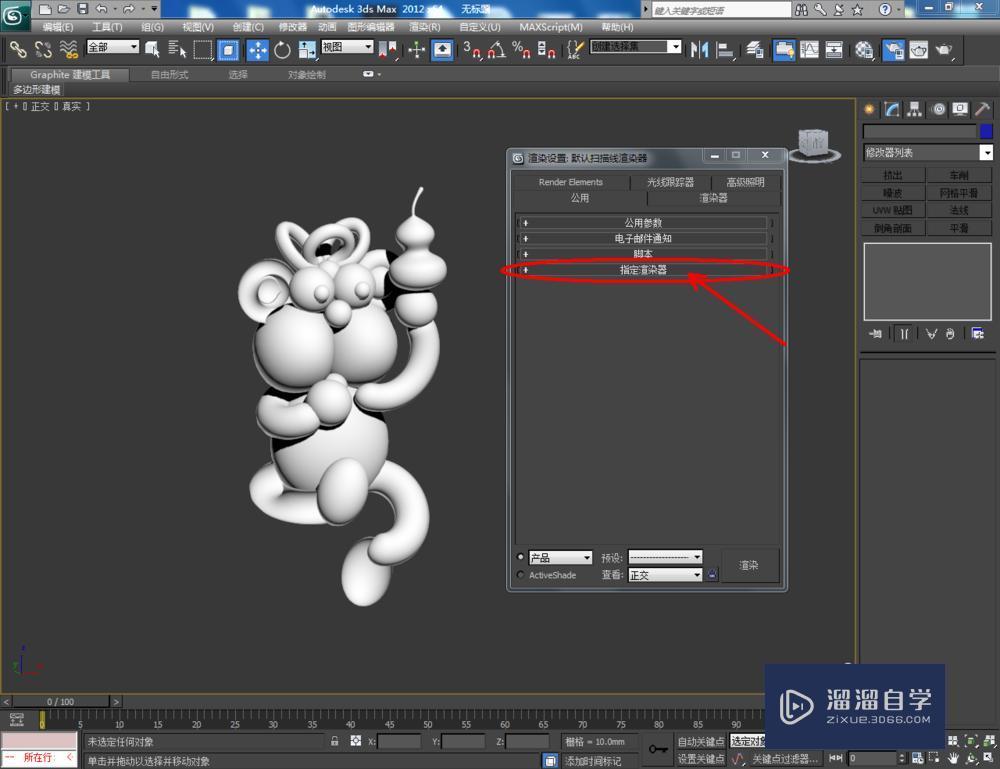
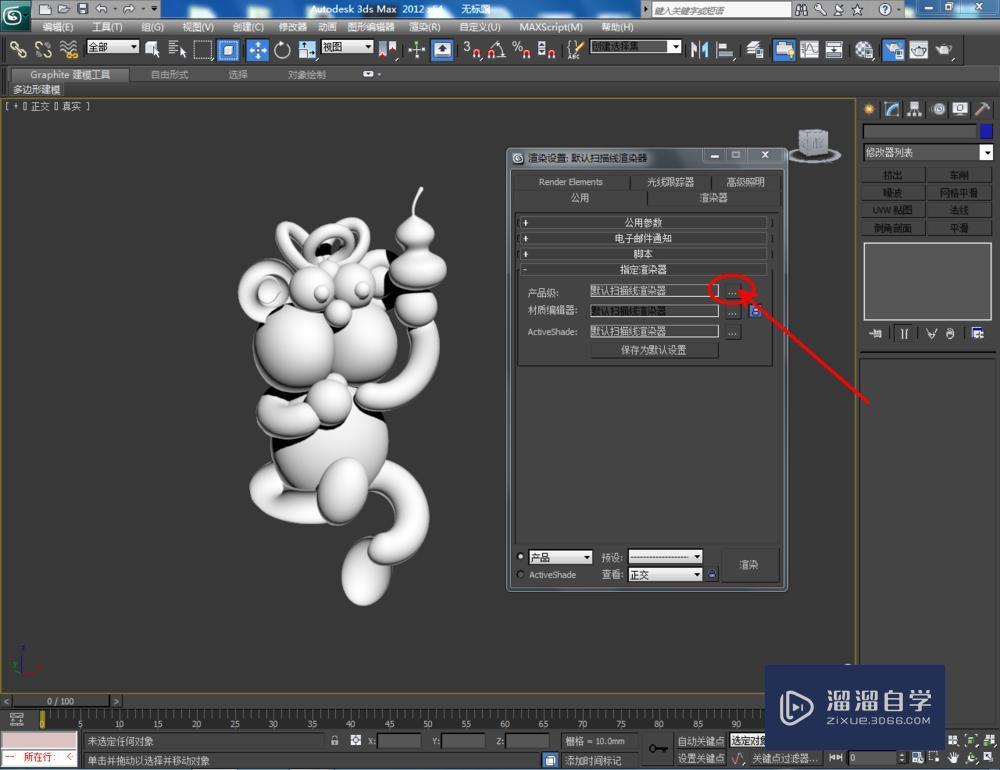
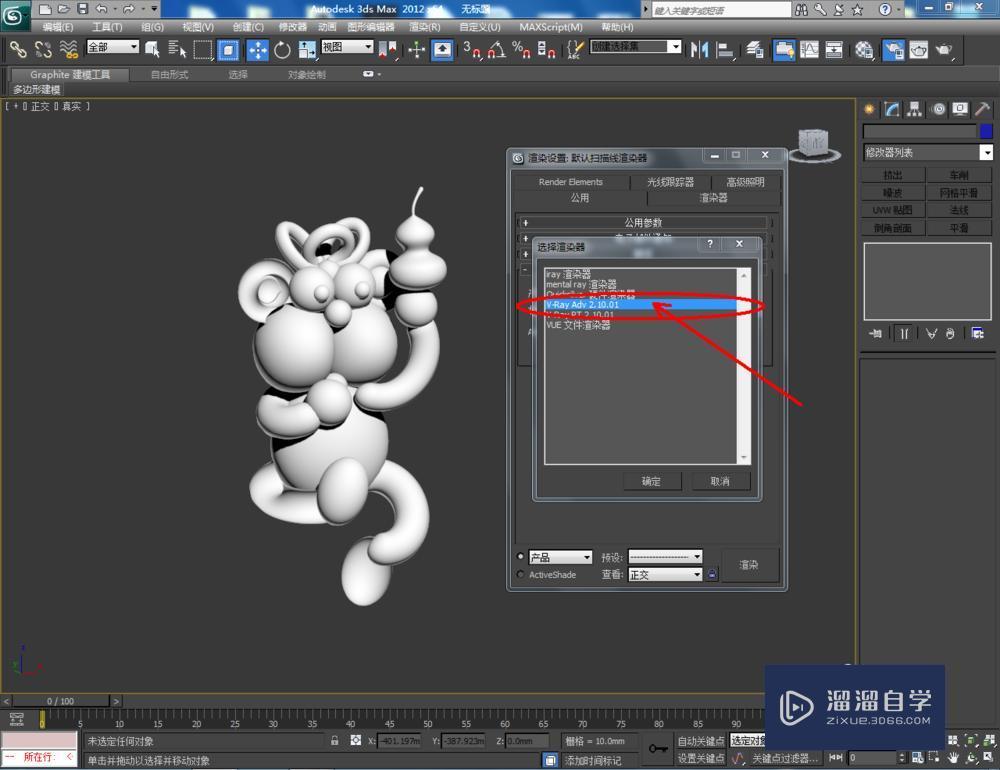
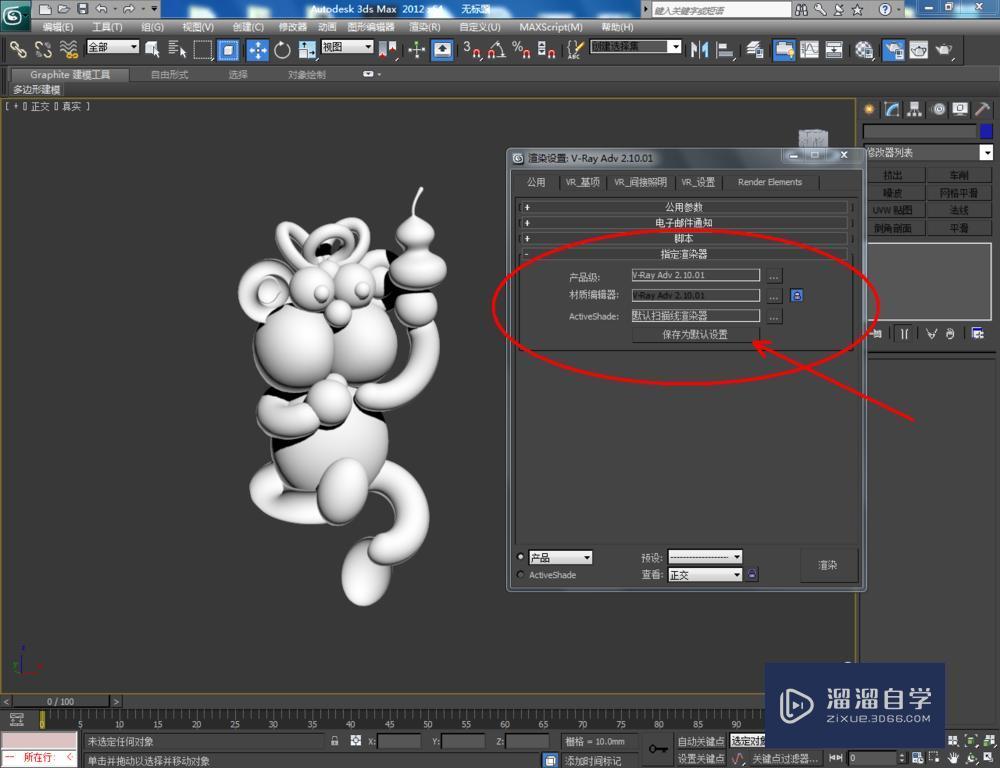
第3步
点击【材质编辑器】,弹出材质编辑器设置框,点击【standard】-【VAryMlt】设置一个Vary材质球,按图示参数设置一个塑料材质。点击漫反射,颜色设置棕色。完成后将棕色塑料材质球附加给图示所选部分的模型(如图所示);
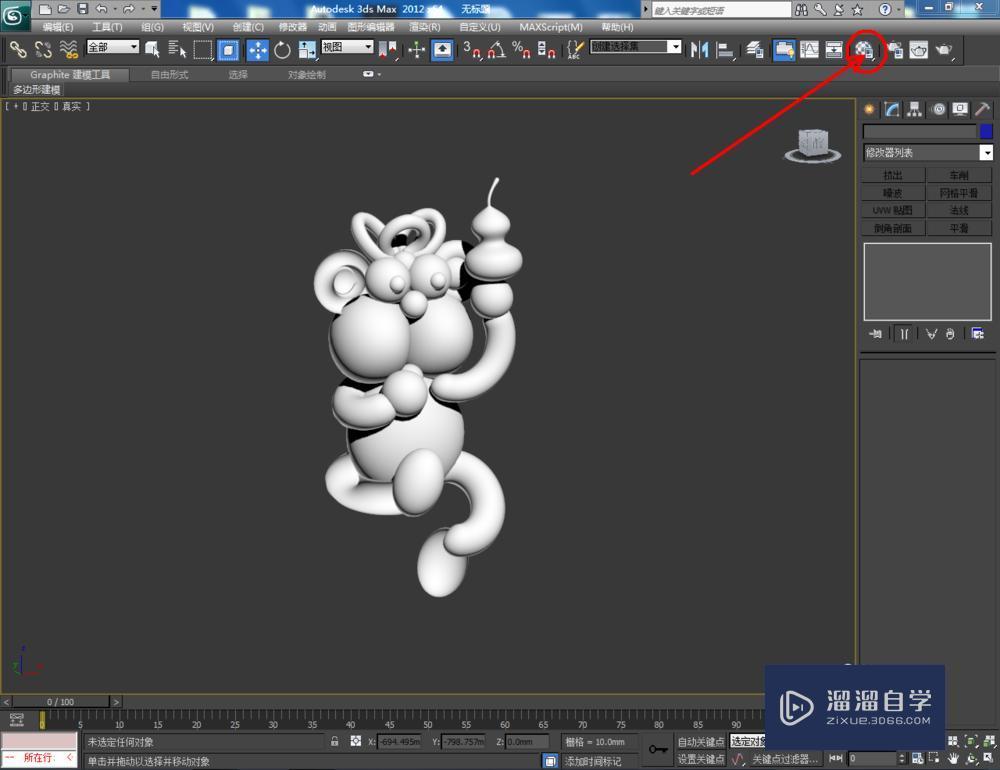


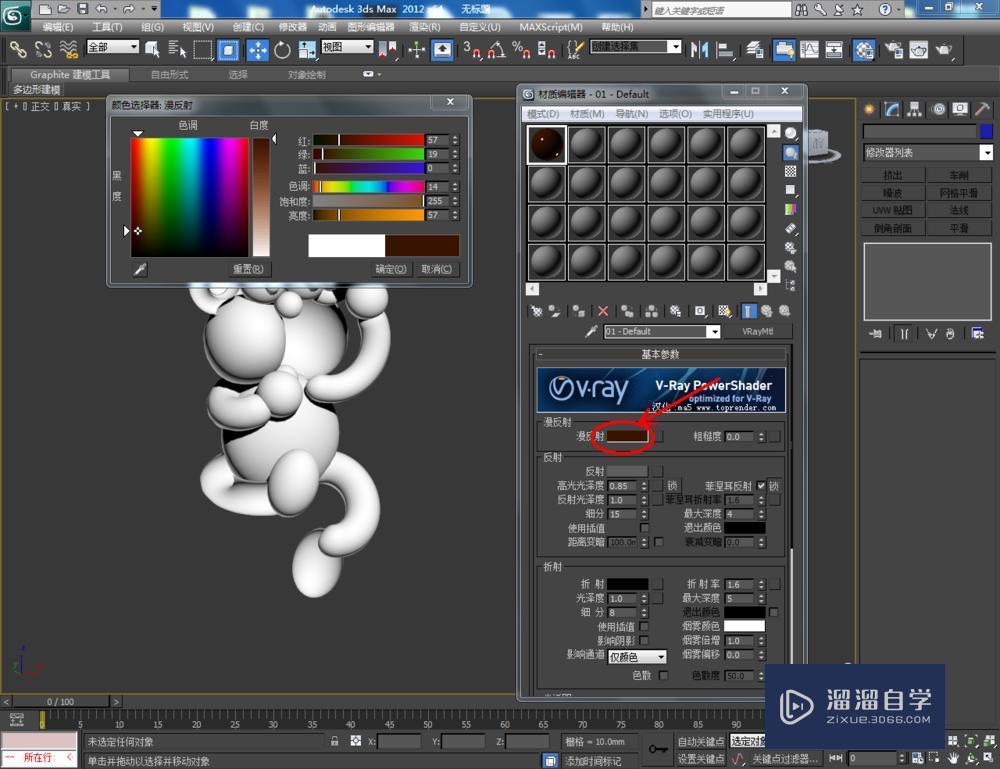


第4步
打开【材质编辑器】设置栏,鼠标拉动棕色塑料材质球至新材质球位置复制出一个材质球,并将材质球名进行更改。点击【漫反射】将颜色设置为:米白色后,将米白色塑料材质球附加给图示所选部分的模型(如图所示)。按照同样的步骤,给葫芦附加一个黄色塑料材质球;




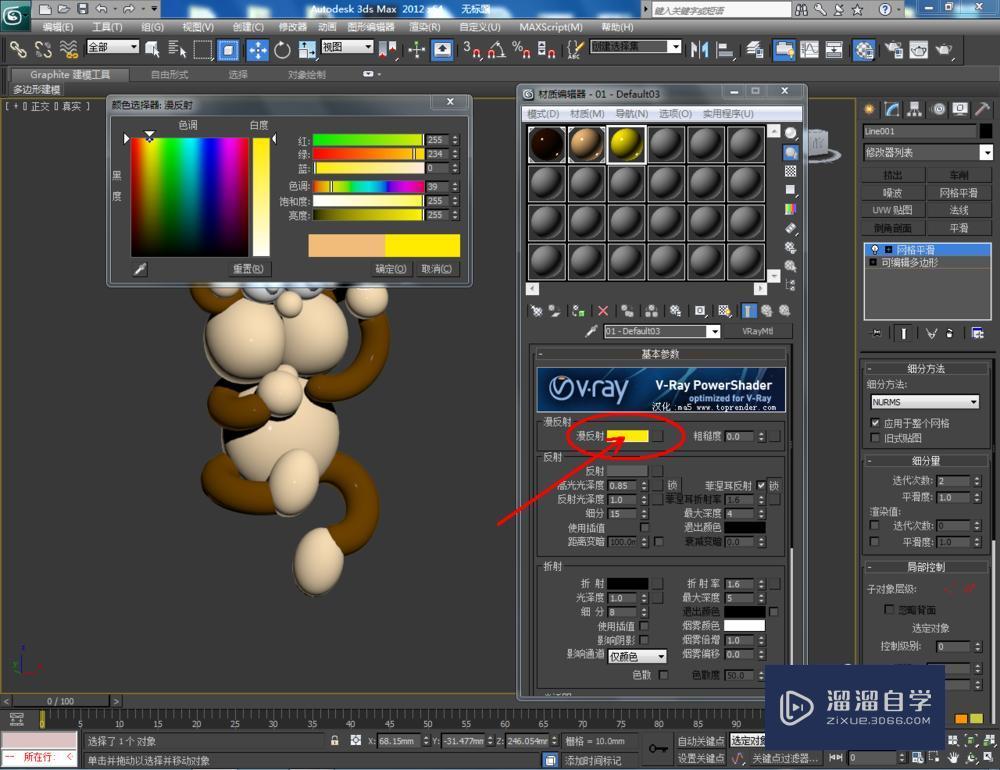
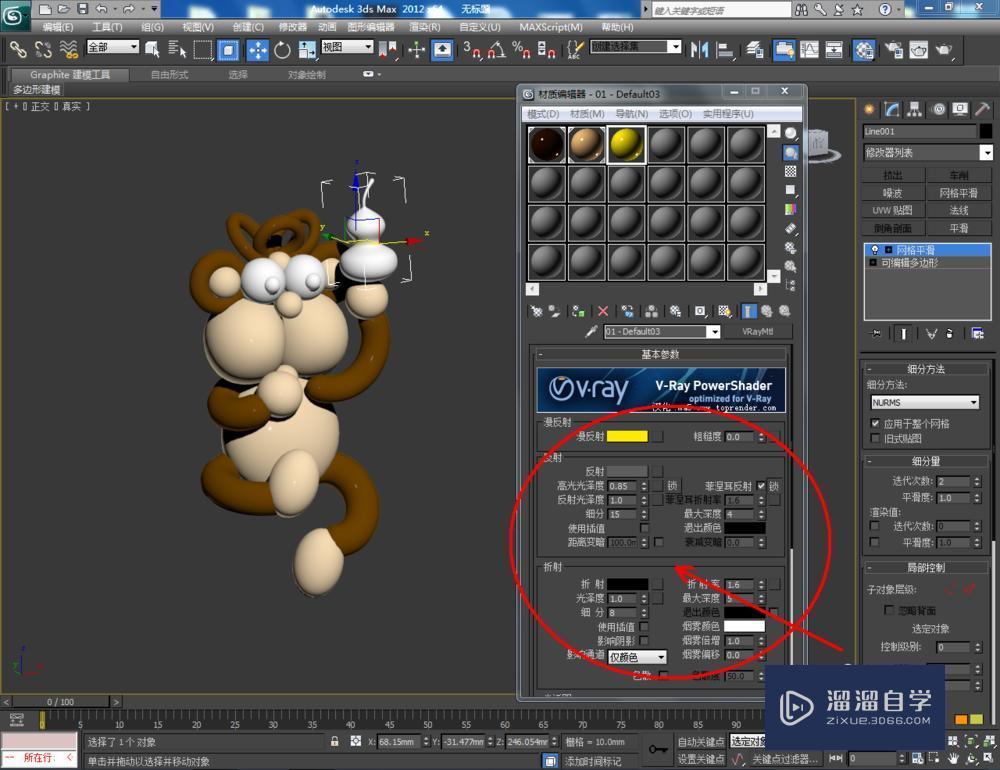

第5步
按照同样的步骤完成眼睛部分材质的附加后,点击【渲染】-【渲染设置】,按图示设置好输出大小。最后,点击【渲染】将附上塑料材质的玩具猴渲染出图即可。




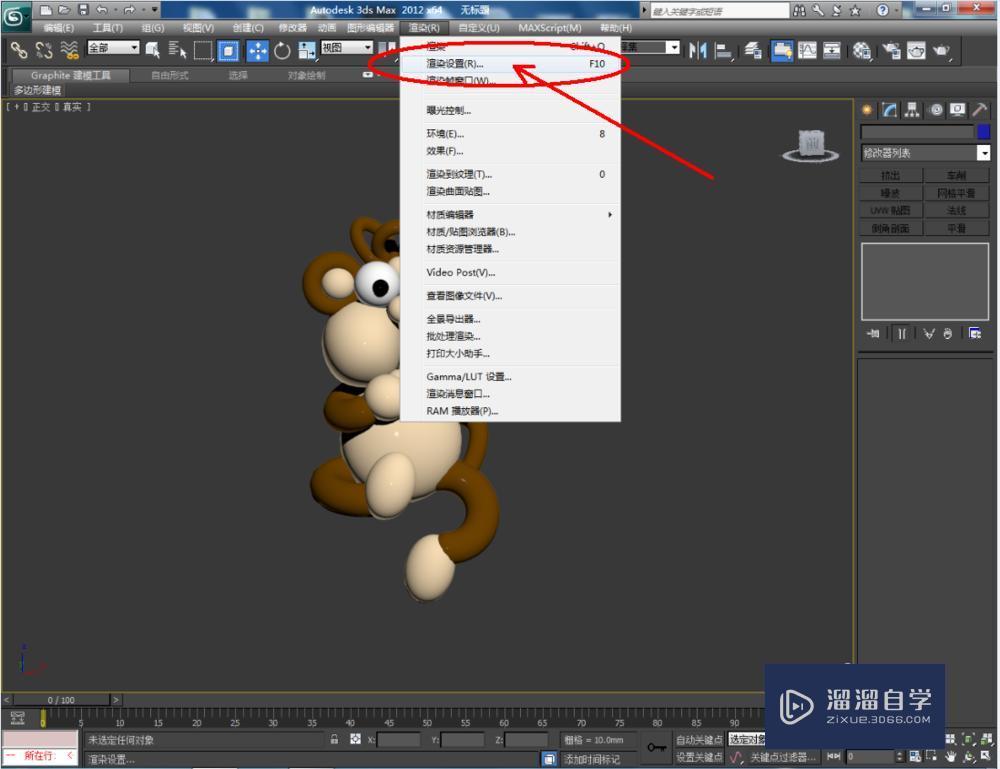

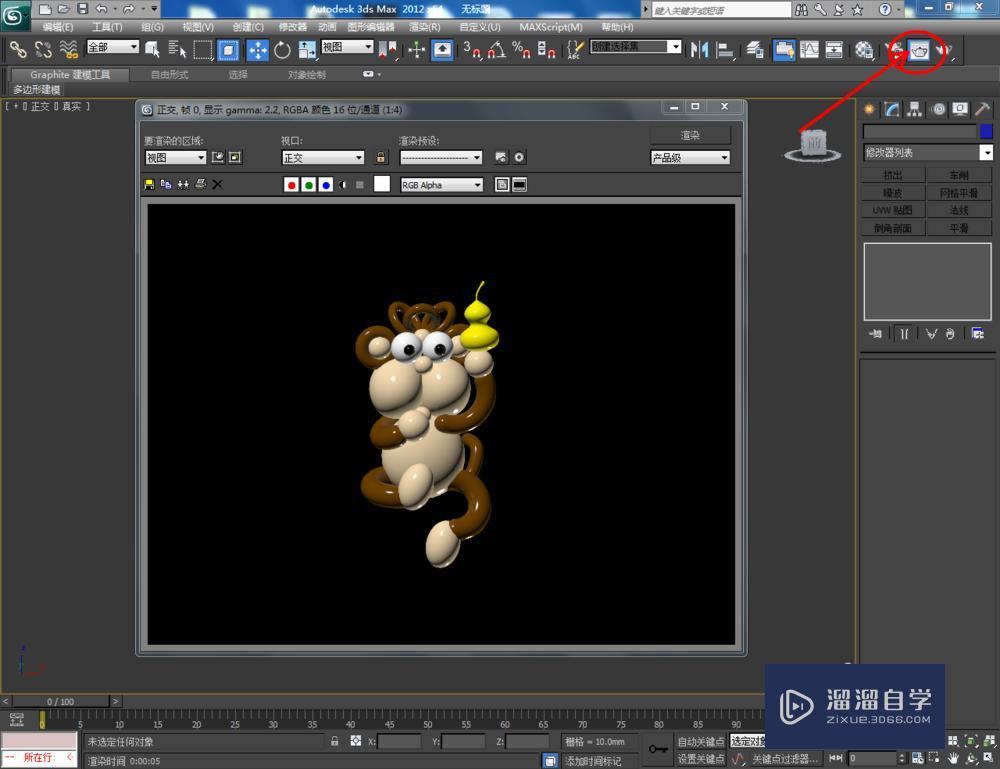
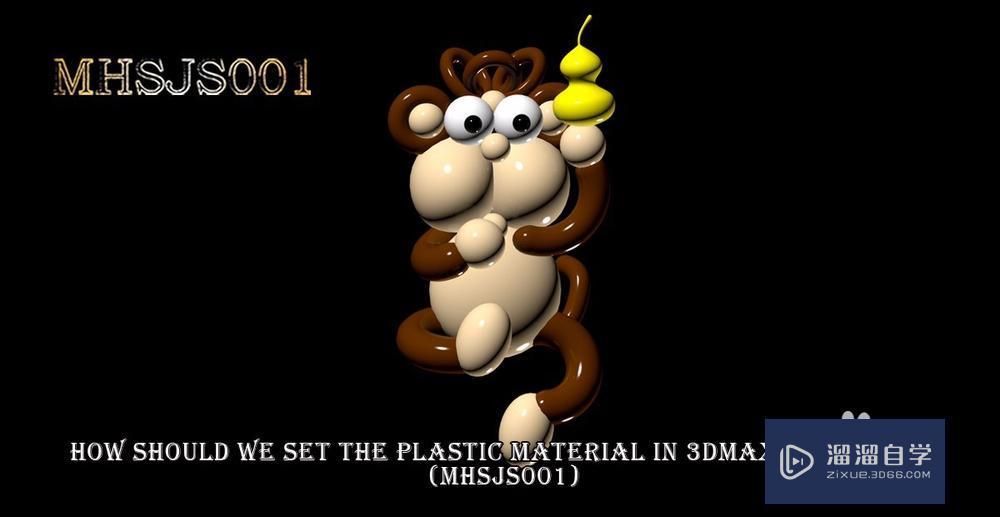
相关文章
距结束 06 天 23 : 06 : 56
距结束 00 天 11 : 06 : 56
首页








